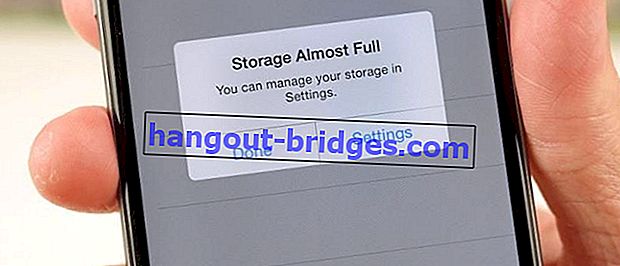AndroidフォンとiPhoneでPDFファイルを作成する3つの簡単な方法、アプリケーションなし!
携帯電話でPDFを作成する方法が混乱していますか?写真スキャン、画像ギャラリー(JPG)、WordファイルからAndroidおよびiPhoneでPDFファイルを作成する方法を見てみましょう。
現在の作業システムでは、確かにPDF形式のファイルに頻繁に出会いますよね?PDF自体はPortable Document File、gangの略です。
PDFは、AndroidスマートフォンやiPhoneなどのさまざまなデバイスでこのドキュメントを読むことができるファイルまたはデジタルファイルです。実用的で柔軟!
今日のスマートフォンの高度化を武器に、Androidの携帯電話やiPhoneでPDFを作成する方法さえあります。
気になる方はすぐに以下の記事をご覧ください!ラップトップを持っていなくても、「ボス」が突然PDF形式のファイルを要求した場合に非常に役立ちます。
AndroidフォンとiPhoneでPDFを作成する方法のコレクション(スキャン、JPG画像、Word)
PDFファイルの利点の1つは、どのデバイスからでもアクセスでき、サイズが小さくなる傾向にあり、さまざまな要素を作成できるため、柔軟性です。
 写真ソース:pexels.com(PDF形式には柔軟性があり、多くの人が一般的に使用している利点があります。AndroidフォンでPDFを作成することもできます。
写真ソース:pexels.com(PDF形式には柔軟性があり、多くの人が一般的に使用している利点があります。AndroidフォンでPDFを作成することもできます。PDFファイル、ギャングをロックすることもできるので、テキスト、ピクセル画像、壊れにくいベクター画像から、高品質の電子署名まで、目を覚まし続けることができます。
このディスカッションでは、JakaがAndroidとiPhoneでPDFファイルを作成する方法をレビューします。紙のドキュメントをスキャンし、ギャラリーに画像を渡し、Wordファイルを変換することで実行できます。
1. HPでアプリケーションを使用してPDFを作成する方法(WPSオフィス)
現在、機能し洗練された多くのモバイルアプリケーションは、PCやラップトップで利用可能なデスクトップであるMicrosoft Officeアプリケーションに似ています。
多くの人が使用しているXiaomi携帯電話から始めて、WPS Officeと呼ばれるアプリケーションで直接武装したHP上でPDFを作成する方法もあります。
これは、WPS Officeから直接PDFを作成する方法の復習です。自分で練習できます。チェックアウト〜
ステップ1-WPS Officeをダウンロードしてインストールする
- 初めて、Jakaが以下に提供したリンクから最新のWPS Office APKをダウンロードできます。次に、それをAndroidフォンに直接インストールします。
 OfficeアプリとビジネスツールKingsoft Office Software Corporation Limitedダウンロード
OfficeアプリとビジネスツールKingsoft Office Software Corporation Limitedダウンロードステップ2-新しいドキュメントの作成を開始する
- 次に、インストールされているWPS Officeアプリケーションを開き、ホームページで「+」アイコンをタップします。次に、[ ドキュメント ]オプションを選択します。

手順3-ドキュメントテンプレートタイプの選択
- WPS Officeで新しいドキュメントを作成する場合、空白のビューを選択するか、そこに用意されているさまざまなテンプレートを選択できます。

ステップ4-WPS OfficeからPDFの作成を開始する
- 必要に応じて編集を行い、ファイルの保存を開始するには、左上隅の[ 保存 ]アイコンをタップするだけです。
- 次の画面で、「パス」セクションをタップするだけで、PDFファイルがAndroidフォンの内部メモリに保存されます。

手順5-保管場所の選択
- 次に、ファイルを保存する場所を選択し、場所を選択して、Androidフォンの内部メモリを参照します。ジャカ自身がドキュメントフォルダに保存します。

ステップ6-PDF形式を変更する
- 最後に、必要に応じてドキュメントの名前を変更できます。AndroidでPDFファイルを作成するには、ファイル形式オプションのドロップダウンメニューをタップして.pdfを選択するだけです。
- 確信がある場合は、「PDFにエクスポート」をタップして、すべてのプロセスが完了するまで待つ必要があります。

2. HPで画像(JPG)をPDFにする方法
次に、Androidでファミリーカード(KK)や卒業証書などの紙の文書をスキャンする方法で写真をPDFに作成します。
ここでJakaは、AndroidだけでなくiOSでも利用できるWPS Officeアプリケーションを使用します。これは、iPhoneでPDFファイルを作成するためにも使用できます。
これを行うには、前のポイントと同様にWPS Officeをダウンロードしてインストールしたことを確認し、次の手順に従います。
ステップ1-スキャナー機能を開く
- 携帯電話でWPS Officeアプリケーションを開き、メインページの「+」アイコンをタップします。次に、スキャナーオプションを選択して、AndroidでJPGファイルからPDFへの変換を開始します。

ステップ2-カメラライセンスをアクティブ化する
- WPS Officeアプリケーションのカメラ権限を有効にしていない場合は、以下に示すプロセスに従うことができます。

手順3-ドキュメントをスキャンする
- 通常どおり写真を撮ってドキュメントをスキャンします。最良の結果を得るには、明るい部屋の条件で写真を撮り、影に遮られないようにしてください。
- 次に、手動で設定できる用紙間の境界を、端の周りのドットをスライドさせて調整できます。その場合は、OKをタップします。

ステップ4-ページを追加する
- 前の手順と同じように、もう一度撮影してページを追加できます。左側のアイコンをタップしてスキャン結果を編集することもできます。

ステップ5-画像(JPG)からPDFファイルの作成を開始する
- すべてのスキャンと編集が完了したら、完了アイコンをタップするだけです。その後、下部にある[ ドキュメントのエクスポート ]オプションを選択するだけです。

ステップ6-ページを選択してPDFにエクスポート
- JPGからPDFに変更するページを選択し、[PDFにエクスポート ]オプションをもう一度タップします。プレビューページが次のように表示されるまでしばらく待ちます。
- 作成したPDFファイルが希望どおりであることを確認してください。その後、保存アイコンをタップします。

手順7-保管場所の選択
- 最後に、Jakaが内部メモリに保存することを選択したPDFファイルを保存する場所を選択するだけです。
- 次に、PDFファイルの名前を変更して、最後に「PDFにエクスポート」をタップします。簡単ですよね?

3. HPでアプリケーションなしのWordファイルからPDFを作成する方法
多くの人がアプリケーションなしで携帯電話でPDFを作成する方法も探していますが、それは可能ですか?Jakaができれば、アプリケーションを使用しないと完全に機能しなくても、本当に機能します。
ここで準備する必要があるのは、Word形式のファイル(DOCまたはDOCX)だけです。たとえば、PDF形式に変換する論文や論文などです。
この方法を実行するには、Google Chromeのようなデフォルトのブラウザアプリケーションが必要です。手順は何ですか?
ステップ1-Smallpdfサイトを開く
- WordをPDFに変換するには、携帯電話のブラウザアプリケーション(Google ChromeやSafariなど)でSmallpdfサイト(//smallpdf.com/en/word-to-pdf)を開くだけです。
- 次に、[ファイルの選択]をタップしてファイルをアップロードし、HPの内部メモリに保存します。Smallpdfには、GoogleドライブまたはDropboxにファイルをアップロードするための他のオプションも用意されています。

ステップ2-変換を待ち、ファイルをダウンロードする
- Smallpdfは自動的に、アップロードしたWordファイルをアップロードしてPDF形式に変換します。このプロセスには数分しかかかりません。
- 完了すると、このように自動的に表示が変わります。直接入手するには、ファイルのダウンロードアイコンをタップします。
- さらに、PDFファイルを電子メールで共有し、DropboxまたはGoogleドライブに保存することもできます。

ビデオ:World of Workに入る前にインストールすることをお勧めするソフトウェア、ぜひ試してください!
まあ、それは彼がAndroidの携帯電話とiPhoneでPDFを作成する方法です。学校、大学から仕事まで、さまざまなニーズのために自分で試すことができます。
Jakaには、PDFに関するさまざまなヒントがあり、ここで確認できます。JalanTikusから最新の更新を引き続き取得するには、この記事も共有してコメントしてください!
Satria Aji PurwokoのPDFに関する記事やその他の興味深い記事も読んでください。